对资深用户来说,Mac桌面的右上角可以变成高效便捷的指令中心。你可以在这里找到被称为“状态菜单”的全系统菜单,用它们快速调整Mac的音量、查看剩余电量、选择W-Fi或隔空播放设备等等。下面就来看看这些菜单的使用技巧,以及一些我们喜爱的工具。
移动菜单
要把状态菜单移动到菜单栏的不同位置,按住 Command键并把图标左右拖动。
删除菜单
按住 Command键,然后把图标拖到菜单栏以外,就能删除一个状态菜单。
恢复菜单
要重新启用已删除的菜单,在“系统偏好设置”中打开它所属的面板(比如,需要启用Wi-Fi菜单时, 就要打开“网络”面板),然后勾选显示该项目即可。
获取更多
有的App也可以添加全系统菜单,让你一键高效使用快捷方式与工具。下面就是一些我们喜爱的 App。
1Password
轻松找到并自动粘贴你在各类App中保存的用户名、密码、信用卡号与个人信息。
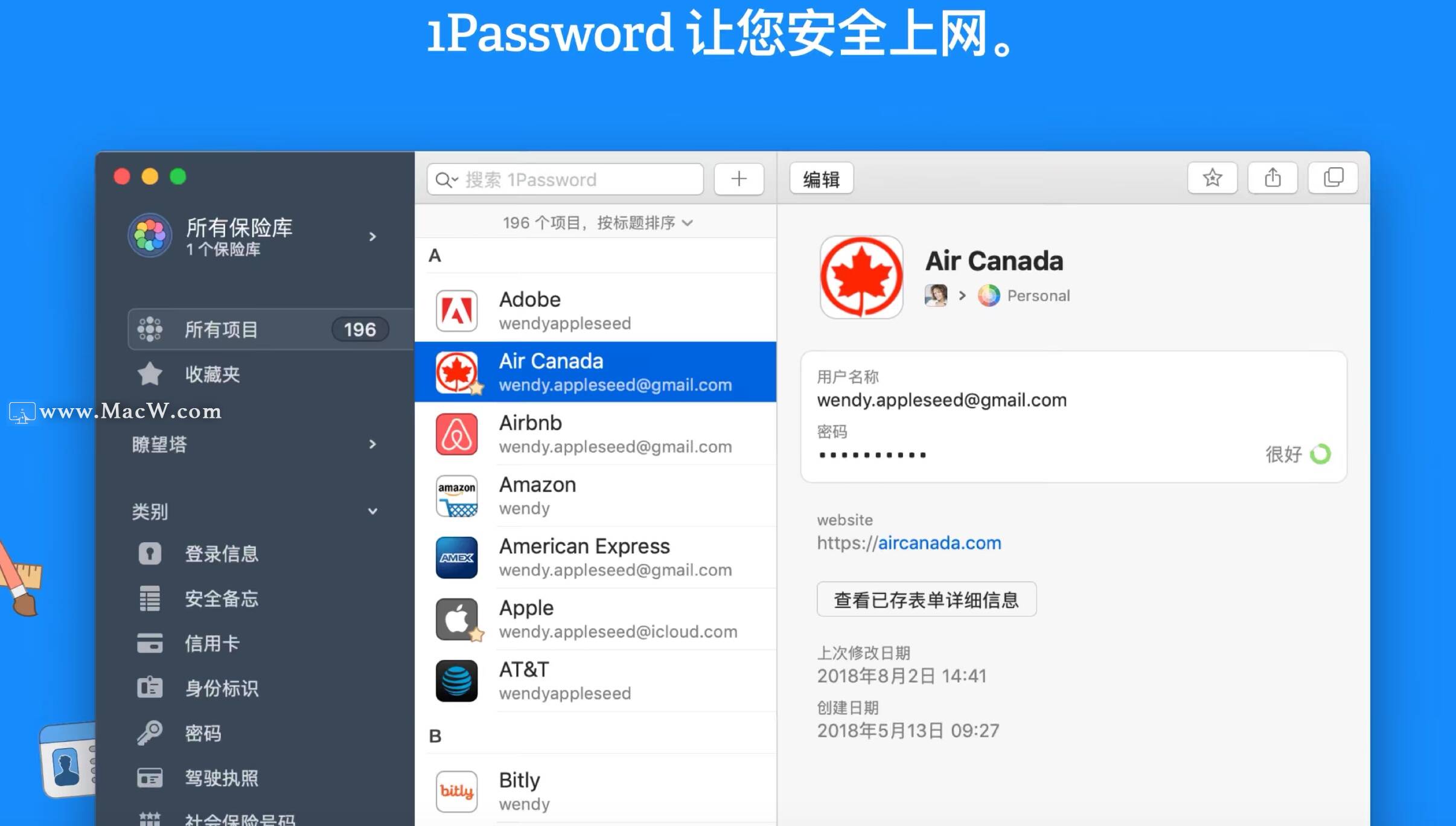
Fantastical
一键查看日历与未来事件。可以用英文自然语言轻松添加日程。
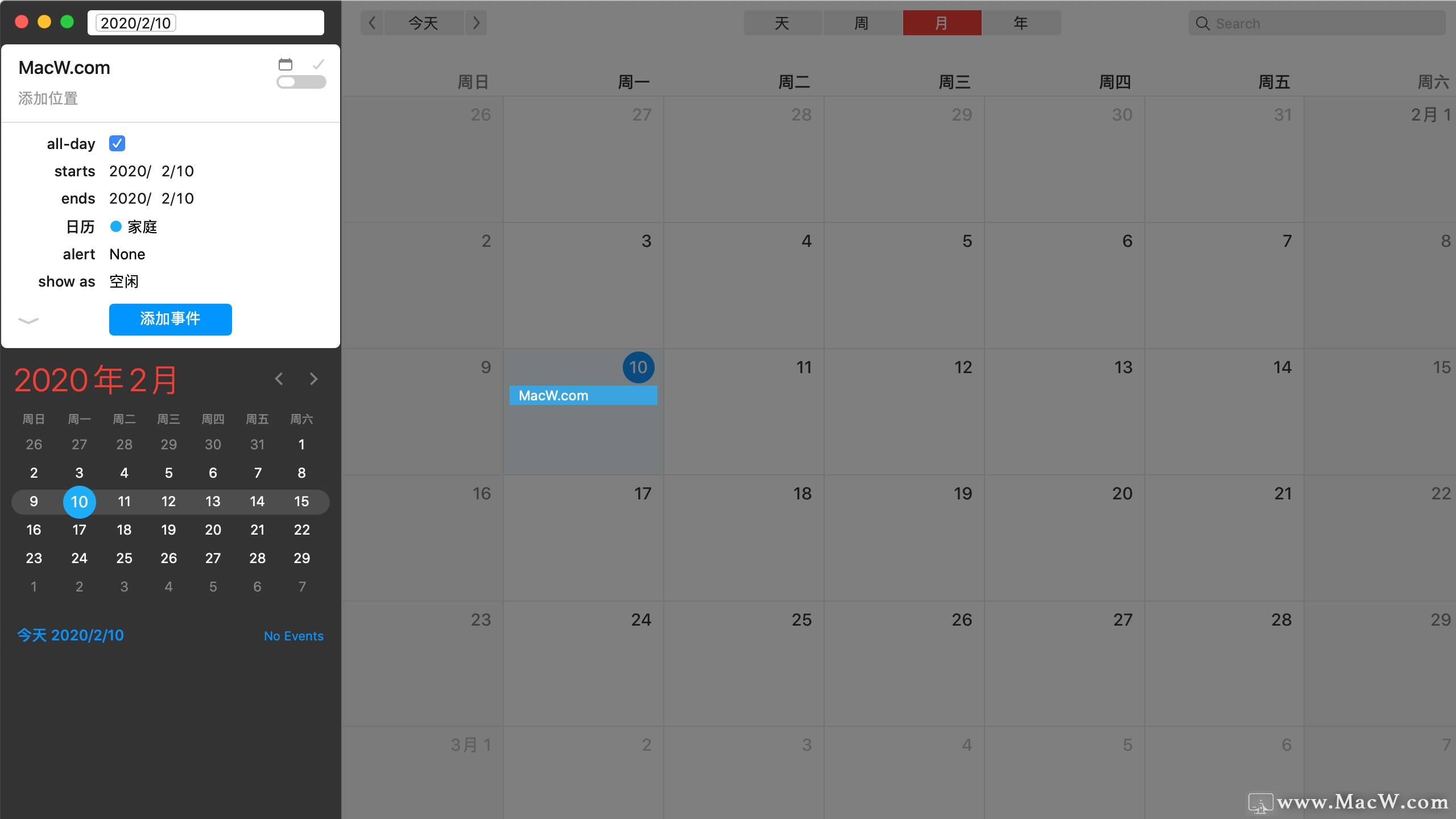
ToothFairy
一键蓝牙设备连接切换软件,只需点按菜单栏图标或按下键盘快捷键,就能轻松建立或断开AirPσds与Mac间的连接。
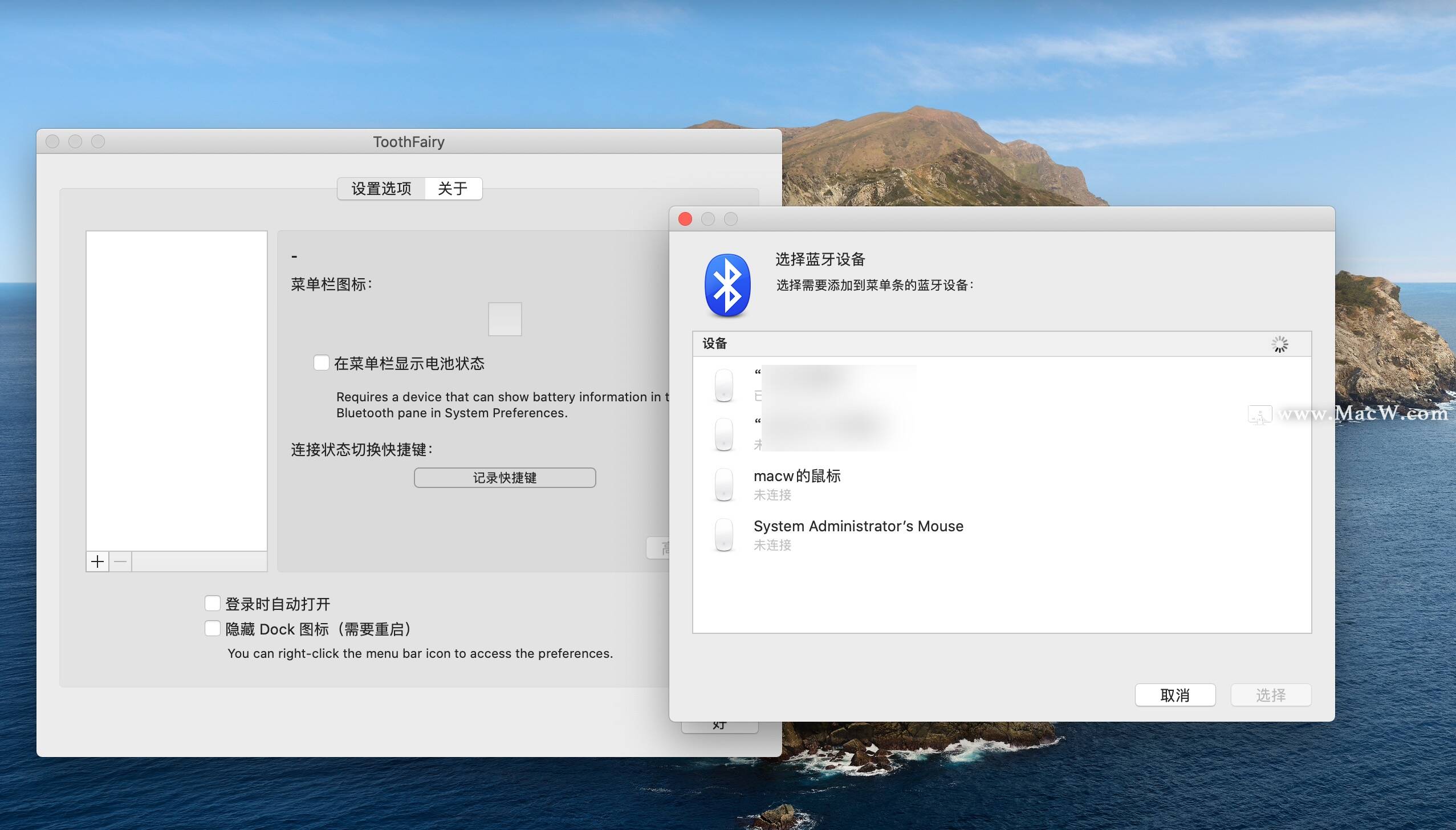
Cardhop
通讯录管理软件,一键访问并编辑联系人,使用简单命令联系对方。比如,“ Email Kaela Lunch tomorrow?”(给Kaea发邮件:“明天一起吃午饭?”)
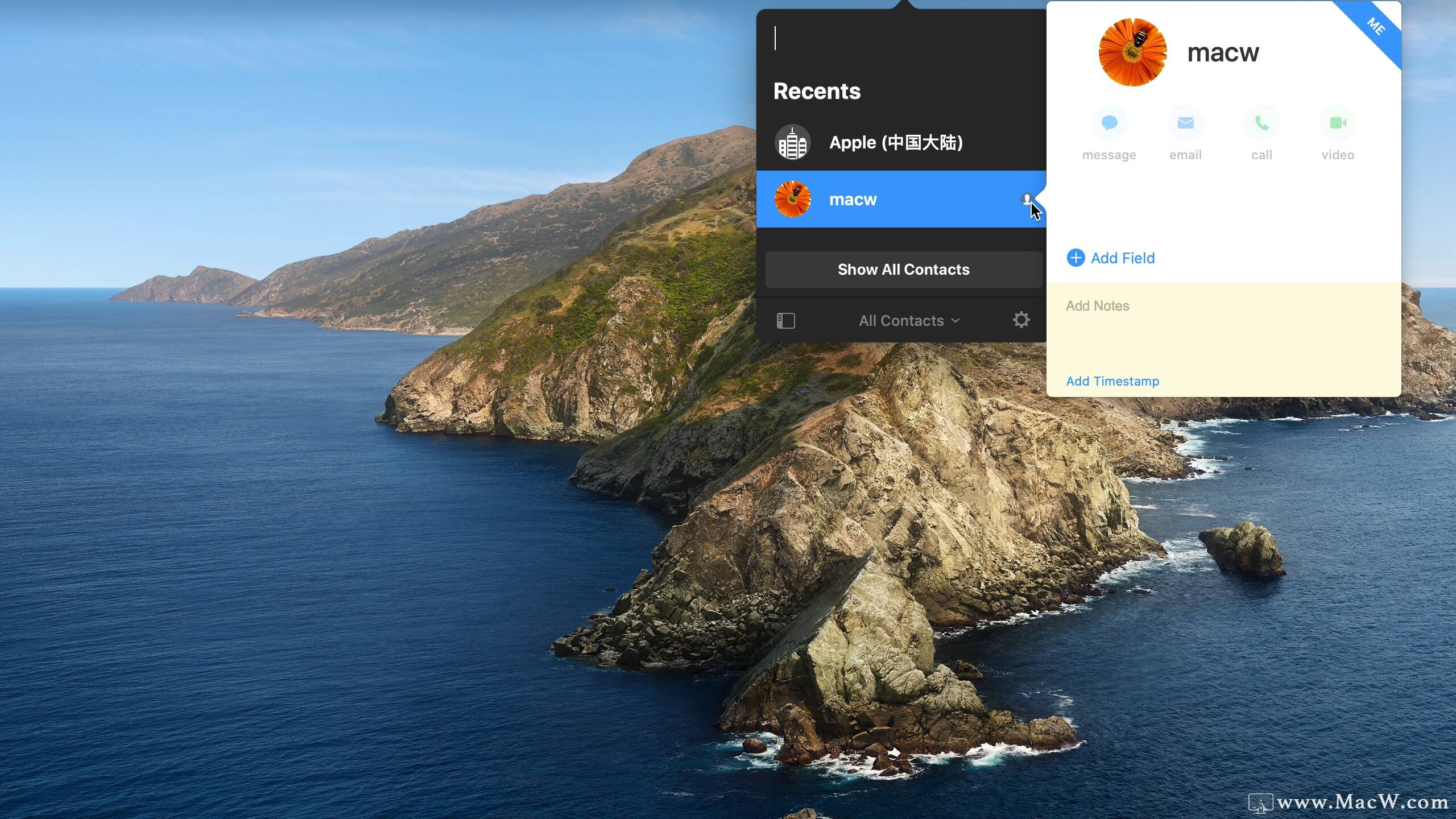
Gestimer
任务提醒工具,用最简单的方式计时:下拉菜单栏图标,松开,计时开始。下拉得越长,设定的时间就越久!
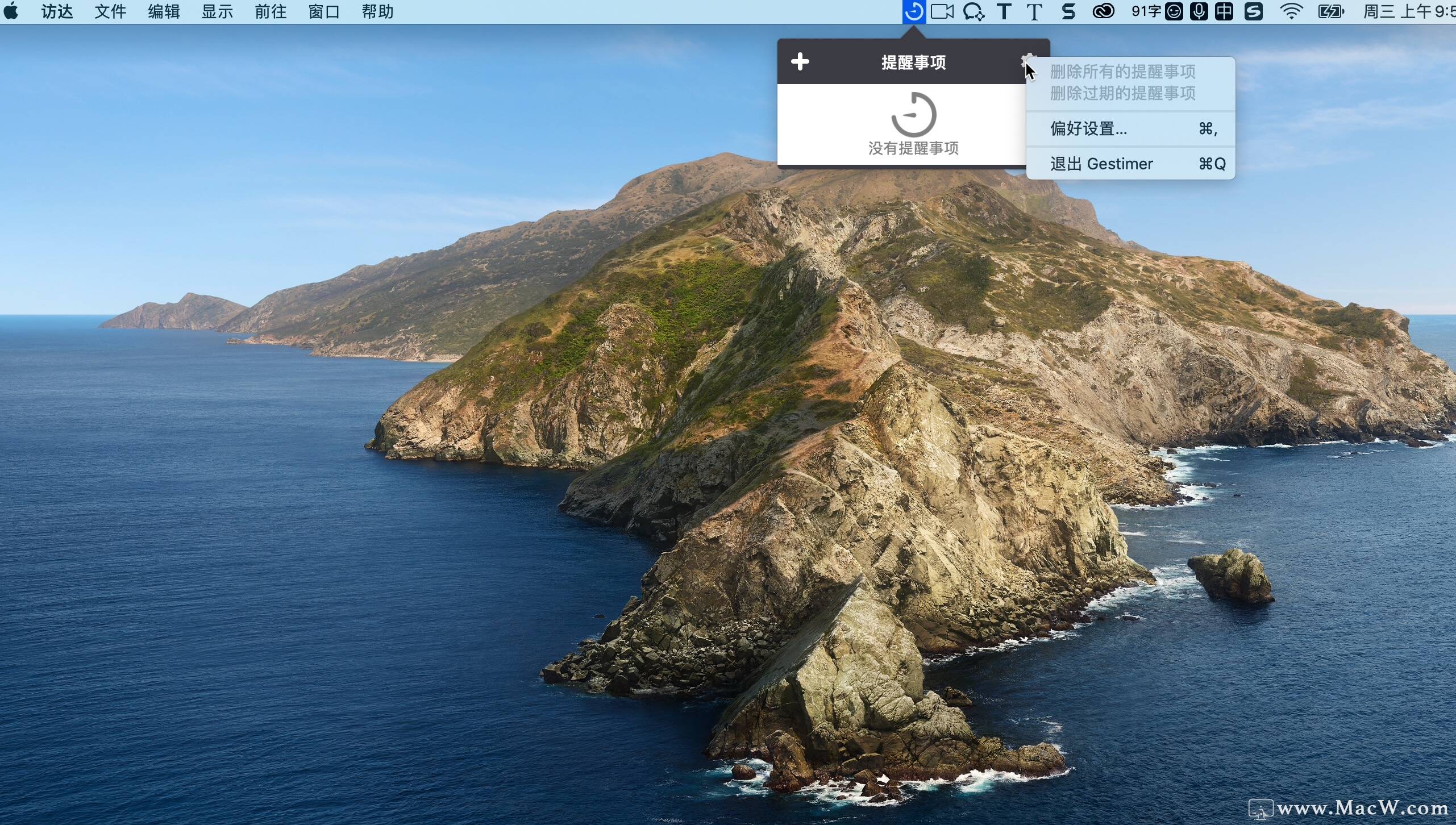
iStat Menus
系统状态监控工具,简洁优美的界面,让你对Mac的性能数据一目了然。
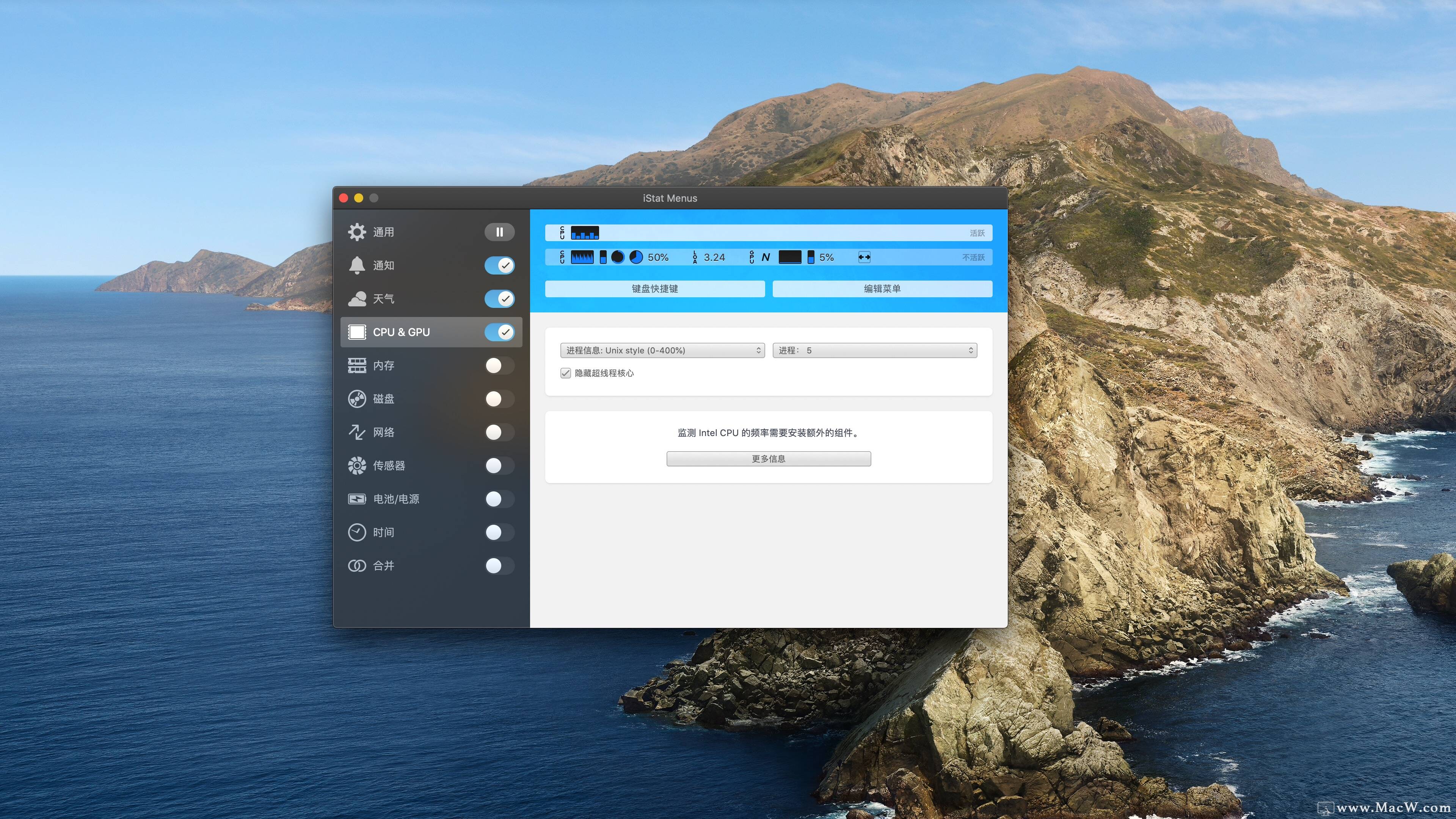
以上就是MacW小编为大家带来的“玩转菜单栏|菜单栏上实用的app合集”,本文关键词:“菜单栏app,Mac菜单栏软件,MacOS效率工具”,链接:“https://www.macw.com/news/294.html”,转载请保留。
相关文章

Mac资讯设计师必备!超好用的MAC电脑网页设计师软件
网页设计软件有哪些?很多人首先想到的肯定是网页三剑客——Dreamweaver,Fireworks,Flash三个软件,但是我们用MAC OS系统上使用这些软件可能没有在WIN系统上好用,今天小编就介绍一下苹果电脑上有什么好用的for mac网页设计软件,有需要的朋友可以收藏一下哦!
3522020-03-09
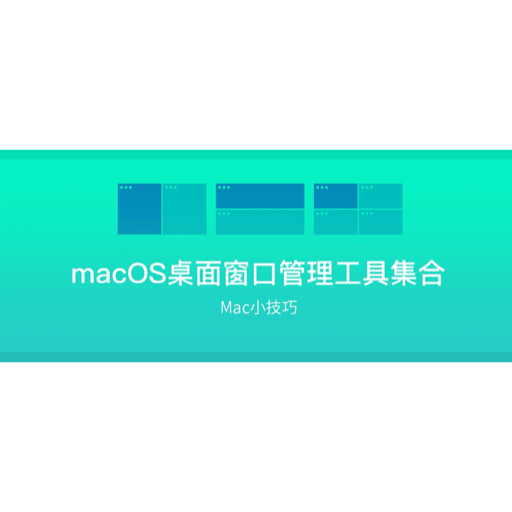
Mac资讯macOS桌面窗口管理工具集合
Mac上有哪些窗口管理工具?那种macOS桌面窗口管理工具好用?MacW小编收集了几款最受欢迎的窗口管理工具,大家可以根据喜好进行选择。
3132023-07-07
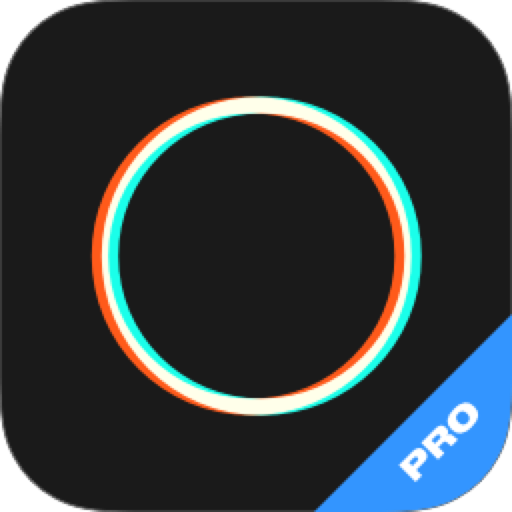
Mac资讯Mac九大修图神器你值得拥有,分分钟打造时尚设计大片!
闲暇过后自然少不了各种各样的合照、自拍照、风景照……这个时候,有一款高能的修图工具就显得格外重要啦~
59792020-03-10
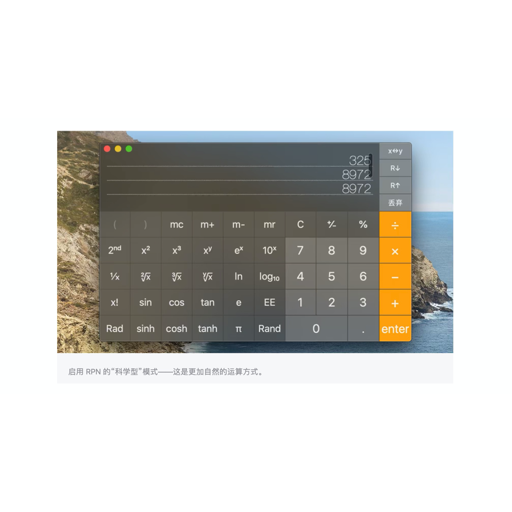
Mac技巧解锁Mac上自带的计算机的隐藏功能
不要小看 macOs的计算器App——只要点按几下,你就能发现它简洁外表下潜藏着的强大功能。
6392020-03-15
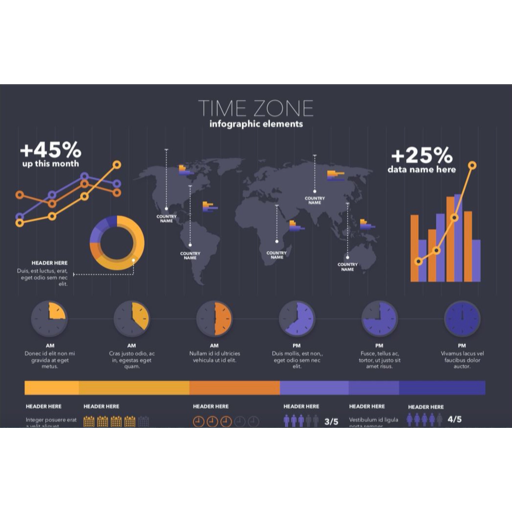
Mac资讯Mac数据图表软件|让你的论文数据更加直观漂亮
Mac数据图表软件,画出漂亮的论文插图,在撰写论文的过程中,精美的论文配图绝对是个加分项。当我们仔细分析那些学术牛人发表过的论文时,不难发现,这些论文的插图质量也是高人一筹。
3922020-03-17
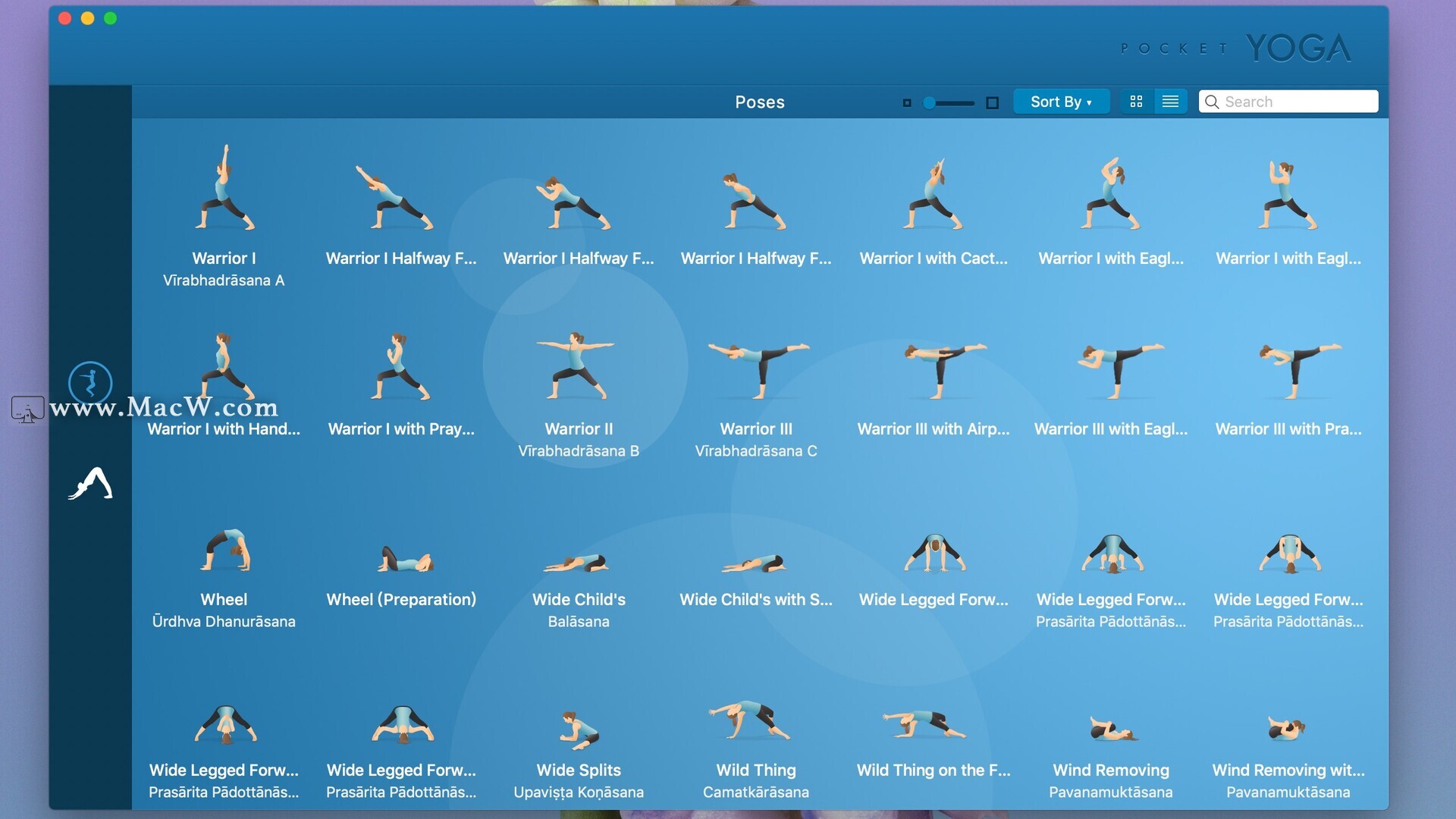
Mac资讯健身运动软件哪个好?Mac版健身运动软件合集,让你成为更好的自己!
自律才能自由,想要保持体形,健康生活,macw小编为你准备了四款好用的健身健美运动软件,让你成为更好地自己!
1182021-07-26
